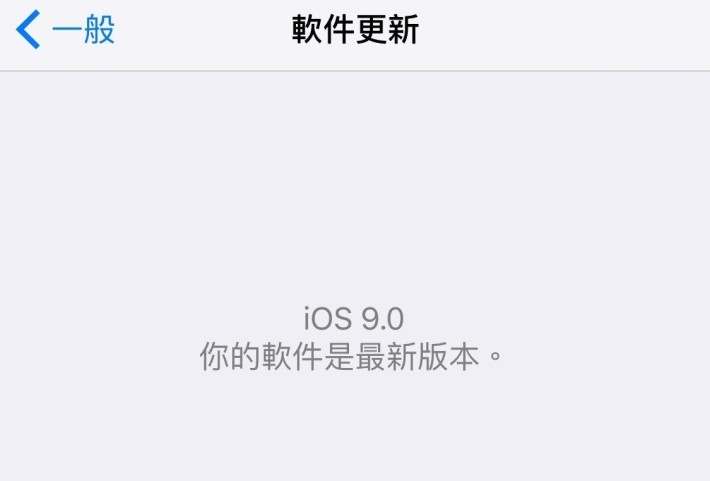iOS 9 今日推出,傳說大約香港 17 號凌晨一點就有得 Download,如果你都想第一時間有得用,以下三個預貼士可以幫你順利過渡。
1. 預留 1.3GB 儲存空間
2. 先進行人手備份
好些 iPhone 或是 iPad 用戶,原來可以一空都沒有開啟 iCloud 備份,也未曾用電腦經 iTunes 進行備份過,實在高危。所以,如果你打算升級,最重要是先進行一次人手備份,切勿因心急升級而不作備份。
建議利用電腦經 iTunes 進行一次備份,這樣手機的所有檔案,包括相片、Apps、設定等都會備份起來。如使用 iCloud 備份,有部分檔案是不會備份的,例如不是經 iTunes 購買的音樂、影片,Apps 也只會備份安裝清單,重置時有機會需要從新下載。
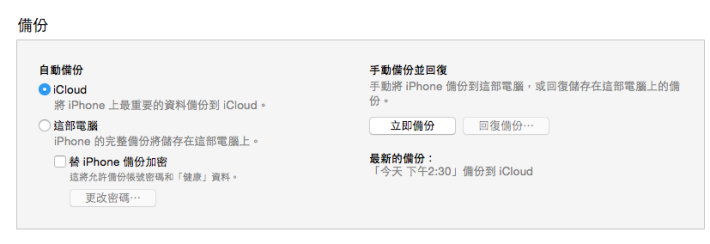 |
利用 iTunes 備份方法: 在 iTunes 下的 iPhone 項目下,利用「手動備份並回復」,按「立即備份」。 注意:備份時或會要求你提供 App 的授權,才可替你將 iPhone 中的 Apps 備份。 |
備份過的檔案,最好以「封存」方式處理,以免避新升級後的備份檔案蓋過,如日後想回復還有機會。
・在 iTunes 工具列上,在 iTunes 下按「偏好設定」 | |
| |
・在「裝置」下,選擇剛備份的備份檔,按 Right Click,選定「封存」。 |
3. 等待今晚升級